カスタム機能で変更できる内容
撮影スタイルに応じて、[]タブでカメラの機能を細かく設定することができます。初期設定から変更した内容は、設定値が青色で表示されます。
[撮影モード/露出]
撮影モードの限定
ボタンを押したときに選択できる撮影モードを限定することができます。
撮影モード[Fv/P/Av/M/Tv/BULB/C1/C2/C3]を選び、を押して[
]を付けます。[OK]を選ぶと設定されます。
注意
- 撮影モードの限定で設定した内容は、[C1][C2][C3]には登録されません。
- 9項目すべての[
]を外すことはできません。
露出設定ステップ
-
1/3:設定1/3 露出補正1/3
シャッタースピードと絞り数値、露出補正量、AEBレベル、ストロボ調光補正量を1/3段ステップで設定することができます。
-
1/1:設定1 露出補正1/3
シャッタースピードと絞り数値を1段ステップ、露出補正量、AEBレベル、ストロボ調光補正量を1/3段ステップで設定することができます。
-
1/2:設定1/2 露出補正1/2
シャッタースピードと絞り数値、露出補正量、AEBレベル、ストロボ調光補正量を1/2段ステップで設定することができます。
参考
-
[設定1/2 露出補正1/2]設定時の露出レベル表示は図のようになります。

ISO感度設定ステップ
ISO感度の手動設定ステップを1段ステップに変更することができます。
- 1/3:1/3段
- 1/1:1段
参考
- [1段]に設定しても、ISOオート設定時は1/3段ステップで自動設定されます。
ISOオートで測光中にISO感度変更
[P][Tv][Av][M][BULB]モードで、ISO感度がオートのときに、測光中または測光タイマー中に、ISO感度を変更した場合に、測光タイマー完了後のISO感度の状態を設定することができます。
:測光タイマー後オートに戻す
:測光タイマー後オートに戻さない
ブラケティング自動解除
電源スイッチをにしたときの、AEBとWBブラケティングの解除を設定することができます。
- ON:する
- OFF:しない
ブラケティング順序
AEBの撮影順序と、WBブラケティング撮影時の画像の記録順序を変更することができます。
- 0–+:0→–→+
- –0+:–→0→+
- +0–:+→0→–
| AEB | WBブラケティング | |
|---|---|---|
| B/A方向設定時 | M/G方向設定時 | |
| 0 :標準露出 | 0 :基準ホワイトバランス | 0 :基準ホワイトバランス |
| – :マイナス補正 | – :ブルー寄りに補正 | – :マゼンタ寄りに補正 |
| + :プラス補正 | + :アンバー寄りに補正 | + :グリーン寄りに補正 |
ブラケティング時の撮影枚数
AEB撮影、WBブラケティング撮影時の撮影枚数を変更することができます。
なお、[ブラケティング順序]を[0→–→+]に設定したときは、下表のように撮影されます。
- 3:3枚
- 2:2枚
- 5:5枚
- 7:7枚
| (1段ステップ設定時) | |||||||
| 1枚目 | 2枚目 | 3枚目 | 4枚目 | 5枚目 | 6枚目 | 7枚目 | |
| 3:3枚 | 標準(0) | –1 | +1 | ||||
| 2:2枚 | 標準(0) | ±1 | |||||
| 5:5枚 | 標準(0) | –2 | –1 | +1 | +2 | ||
| 7:7枚 | 標準(0) | –3 | –2 | –1 | +1 | +2 | +3 |
参考
- [2枚]設定時は、AEBレベルを設定するときに補正方向(+または–)を選ぶことができます。WBブラケティング設定時は、B/A方向、またはM/G方向のマイナス補正になります。
[露出]
セイフティシフト
被写体の明るさが変化して、自動露出で標準露出が得られる範囲を超えたとき、手動設定値をカメラが自動的に変更して、標準露出で撮影することができます。[Tv値/Av値]は[Tv]、[Av]モードで機能します。[ISO感度]は[P]、[Tv]、[Av]モードで機能します。
- OFF:しない
- Tv/Av:Tv値/Av値
- ISO:ISO感度
参考
絞り数値変化時の露出維持
[M]モード(マニュアル露出撮影)+ISO感度任意設定時に(ISOオート設定時を除く)、(1)レンズを交換したとき、(2)エクステンダーを装着したとき、(3)開放絞り数値が変化するズームレンズを使用したときは、開放絞り数値が大きい数値(小絞り側)に変化することがあります。絞り開放の設定のまま撮影を行うと、開放絞り数値が暗くなった段数分、露出アンダー(露出不足)になりますが、ISO感度、またはシャッタースピード(Tv値)を自動的に変更して、(1)、(2)または(3)を行う前と同じ露出で撮影することができます。
[ISO感度/Tv値]は、ISO感度設定範囲内でISO感度を自動的に変更します。ISO感度を変更しても露出が維持できないときは、シャッタースピード(Tv値)を自動的に変更します。
- OFF:しない
- ISO:ISO感度
- ISO/Tv:ISO感度/Tv値
- Tv:Tv値
注意
- マクロレンズ使用時の(撮影倍率の変更による)実効絞り数値の変化には対応していません。
- [ISO感度]設定時に、[ISO感度の範囲]で設定した範囲内で露出が維持できないときは、(1)、(2)または(3)を行う前と同じ露出になりません。
- [Tv値]設定時に、[
:シャッタースピード制御範囲設定]で設定した範囲内で露出が維持できないときは、(1)、(2)または(3)を行う前と同じ露出になりません。
- [
:シャッター方式]が[電子シャッター
]のとき、[絞り数値変化時の露出維持]を[Tv値]または[ISO感度/Tv値]に設定すると、Tv値が1/8000に制限されます。
参考
- この機能は最大絞り数値(最小絞り)の変化にも対応しています。
- [ISO感度][ISO感度/Tv値][Tv値]の設定で(1)、(2)または(3)を行ったあと、ISO感度、シャッタースピード、絞り数値を任意に変更せずに(1)、(2)または(3)を行う前の状態に戻すと、露出設定が元の状態に戻ります。
- [ISO感度]設定時に、拡張ISO感度に達したときは、露出維持のためシャッタースピードが変化することがあります。
合焦後AEロックする測光モード
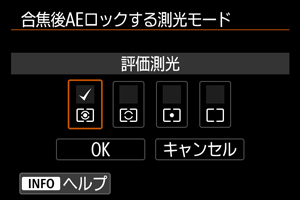
ワンショットAFでピントが合ったときに、露出を固定(AEロック)するかどうかを、測光モードごとに設定することができます。シャッターボタンを半押ししている間、露出が固定されます。AEロックする測光モードを選び、[]を付けます。[OK]を選ぶと設定されます。
測光モードの限定
ボタンを押したときに選択できる測光モードを限定することができます。
測光モード[/
/
/
]を選び、
を押して[
]を付けます。[OK]を選ぶと設定されます。
注意
- 4項目すべての[
]を外すことはできません。
マニュアル露出時の測光モード
撮影モードが[M]のときに使用する測光モードを設定することができます。
-
:設定測光モード
撮影時に設定されている測光モードで測光が行われます。
:評価測光
:部分測光
:スポット測光
:中央部重点平均測光
注意
- [
/
/
/
]設定時は、マニュアル露出撮影時に
ボタンを押しても、測光モードは選択できません。
シャッタースピード制御範囲設定
シャッタースピードの制御範囲を、[:シャッター方式]ごとに設定することができます。[Fv][Tv][M]モードのときは、設定した範囲でシャッタースピードを手動設定することができます。[P][Av]モードのときや、[Fv]モードでシャッタースピードを[AUTO]にしたときは、設定した範囲でシャッタースピードが自動設定されます(動画撮影時を除く)。[OK]を選ぶと設定されます。
-
メカシャッター/電子先幕
- 低速側:30秒~1/4000秒の範囲で設定することができます。
- 高速側:1/8000~15秒の範囲で設定することができます。
-
電子シャッター
- 低速側:30秒~1/32000秒の範囲で設定することができます。
- 高速側:1/64000~15秒の範囲で設定することができます。
注意
- [電子シャッター
]の[高速側]を1/64000秒に設定しても、[P][Av]モードのときは、1/8000秒より高速側には制御されません。
- 高周波フリッカーレス撮影時は、本設定は適用されません。
絞り数値の制御範囲の設定
絞り数値の制御範囲を設定することができます。[Fv][Av][M][BULB]モードのときは、設定した範囲で絞り数値を手動設定することができます。[P][Tv]モードのときや、[Fv]モードで絞り数値を[AUTO]にしたときは、設定した範囲で絞り数値が自動設定されます。[OK]を選ぶと設定されます。
-
開放側
F1.0~F64の範囲で設定することができます。
-
小絞り側
F91~F1.4の範囲で設定することができます。
参考
- 絞り数値の制御範囲は、使用するレンズの最小絞り数値と開放絞り数値により異なります。
[露出]
AEマイクロアジャストメント
注意
- 通常はこの機能で露出基準を調整する必要はありません。必要な場合のみ、調整を行ってください。なお、調整により適切な露出で撮影できなくなる恐れがありますので、十分に注意してください。
露出基準を微調整することができます。露出補正を行わずに自動露出で撮影した画像が、常に露出アンダー、または露出オーバーと感じるときに有効です。
- OFF:しない
-
ON:する
[する]を選び
ボタンを押すと、調整画面が表示されます。1/8段ステップ±1段の範囲で露出基準を調整することができます。撮影画像が露出アンダー傾向にあるときはプラス側に、露出オーバー傾向にあるときはマイナス側に調整します。
注意
- AEマイクロアジャストメントで露出基準の調整を行っても、露出基準が変更になるだけで、動画撮影時に実際に露出補正ができる範囲は変わりません。動画撮影時に実際に露出補正ができる範囲を超えたときは、AEマイクロアジャストメントによる調整分の露出補正量は撮影結果に反映されません(例:AEマイクロアジャストメント:+1段、露出補正:+3段に設定したときは、+1段分の露出補正は行われません)。
参考
- 撮影時は、調整した露出基準から±3段の露出補正を行うことができます。
FEマイクロアジャストメント
注意
- 通常はこの機能で調光露出の基準を調整する必要はありません。必要な場合のみ、調整を行ってください。なお、調整により適切な露出でストロボ撮影ができなくなる恐れがありますので、十分に注意してください。
ストロボ撮影時の調光露出の基準を微調整することができます。調光補正を行わずに自動調光で撮影した際に、主被写体が常に露出アンダー、または露出オーバーと感じるときに有効です。
- OFF:しない
-
ON:する
[する]を選び
ボタンを押すと、調整画面が表示されます。1/8段ステップ±1段の範囲で調光基準を調整することができます。主被写体が露出アンダー傾向にあるときはプラス側に、露出オーバー傾向にあるときはマイナス側に調整します。
[ドライブ]
連続撮影速度
[]高速連続撮影+、[
]高速連続撮影、[
]低速連続撮影時の連続撮影速度を設定することができます。[OK]を選ぶと設定されます。
-
高速連続撮影+
40~3コマ/秒の範囲で設定することができます。
-
高速連続撮影
30~2コマ/秒の範囲で設定することができます。
-
低速連続撮影
20~1コマ/秒の範囲で設定することができます。
注意
- [
:シャッター方式]が[電子シャッター
]のときのみ有効です。
- 連続撮影速度の設定を行っても、撮影条件により、設定した速度で連続撮影できないことがあります。連続撮影に関する注意事項はドライブモードの選択を参照してください。
連続撮影時の撮影枚数制限
連続撮影の設定でシャッターボタンを押し続けたときに、何枚で連続撮影を自動停止するかを設定することができます。
99~2枚の範囲で設定することができます。ボタンを押すと、[しない]に戻ります。
[しない]設定時は、ファインダー内の右側に表示されている枚数の連続撮影を行うことができます。
ドライブモードの限定
ボタンを押したときに選択できるドライブモードを限定することができます。
ドライブモード[/
/
/
/
/
/
]を選び、
を押して[
]を付けます。[OK]を選ぶと設定されます。
注意
- すべての項目の[
]を外すことはできません。
[各種設定]
トリミング情報の付加
トリミング情報の設定を行うと、撮影時に設定した比率に応じた縦線が画面に表示され、6×6cm、4×5inchなど、中判/大判カメラと同じ構図で撮影することができます。
撮影を行うと、EOS用ソフトウェアのDigital Photo Professionalでトリミングを行うための縦横比の情報が、画像に付加されます(トリミングされた画像が、カードに記録されるわけではありません)。
パソコンに画像を取り込み、Digital Photo Professionalを使用すると、撮影時に設定した縦横比で簡単にトリミングすることができます。
- OFF:しない
- 6:6:比率6:6
- 3:4:比率3:4
- 4:5:比率4:5(六切)
- 6:7:比率6:7
- 5:6:比率5:6(四切)
- 5:7:比率5:7
注意
参考
- 設定した比率に応じた縦線が画面に表示されます。
レリーズタイムラグ最速化
通常はレリーズタイムラグを安定化する制御が行われますが、[する]に設定すると、この制御を行わないようにして、レリーズタイムラグをさらに短くすることができます。
:しない
-
:する
注意
- レリーズタイムラグは撮影条件やレンズの種類、絞り数値などにより変動します。
画像消去の初期設定
画像再生時や撮影直後の画像表示中にボタンを押すと、消去メニューが表示されますが()、そのときにどの項目が選択されているかを設定することができます。
[キャンセル]以外に設定したときは、を押すだけで画像を素早く消去することができます。
:[キャンセル]を選択
:[消去]を選択
:[
のみ消去]を選択
:[
以外を消去]を選択
:[音声メモのみ消去]を選択
注意
- [キャンセル]以外に設定したときは、画像を誤って消去しないように注意してください。
レンズ未装着時の絞り数値設定
カメラにレンズを取り付けていない状態で、絞り数値が設定できるようにするかどうかを設定することができます。
- OFF:不可
-
ON:可能
レンズを取り外した状態で絞り数値の設定を行うことができます。撮影時の絞り数値があらかじめ決まっているときに、この機能を使って準備しておくことができます。
レンズなしレリーズ
レンズを取り付けていないときに、静止画撮影や動画撮影を許可するかどうかを設定することができます。
- OFF:しない
- ON:する
電源オフ時のレンズ収納
カメラの電源スイッチをにしたときに、ギアタイプのSTMレンズ(例:RF35mm F1.8 Macro IS STM)の繰り出している部分の自動収納を設定することができます。
- ON:する
- OFF:しない
注意
- オートパワーオフのときは、設定に関わらずレンズは収納されません。
- レンズが収納されたことを確認してからレンズを取り外してください。
参考
- [する]設定時は、レンズのフォーカスモードスイッチの設定(AF/MF)に関わらず機能します。
IPTC情報の付加
EOS用ソフトウェアのEOS UtilityなどからカメラにIPTC(International Press Telecommunications Council)情報を登録すると、静止画撮影時に、IPTC情報をJPEG/HEIF/RAW画像に記録(付加)することができます。IPTC情報を活用してファイル管理を行うときなどに有効です。
なお、IPTC情報のカメラへの登録方法や、登録できる内容については、各ソフトウェアの使用説明書を参照してください。
- OFF:しない
- ON:する
注意
- 動画撮影時にIPTC情報は付加されません。
[初期化]
カスタム機能(C.Fn)一括解除
[:カスタム機能(C.Fn)一括解除]を選ぶと、カスタム機能の設定を一括で解除することができます。
参考
- [
:カスタム機能(C.Fn)一括解除]を行っても、[
:AEマイクロアジャストメント][
:FEマイクロアジャストメント]の設定内容は解除されませんが、設定は[しない]になります。また、[
:IPTC情報の付加]の登録内容も消去されませんが、設定は[しない]になります。